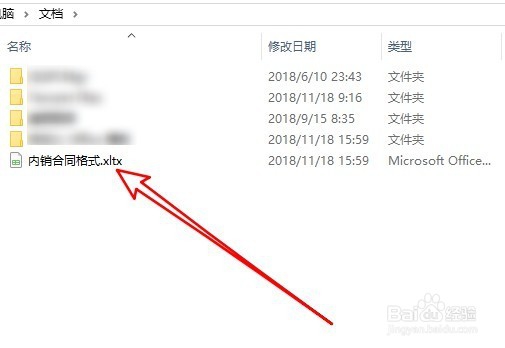1、在电脑上用Excel2019打开要编辑的文档,对当前的文档进行编辑,编辑成我们需要的模板样式

2、接下来点击菜单栏中的“文件”菜单。
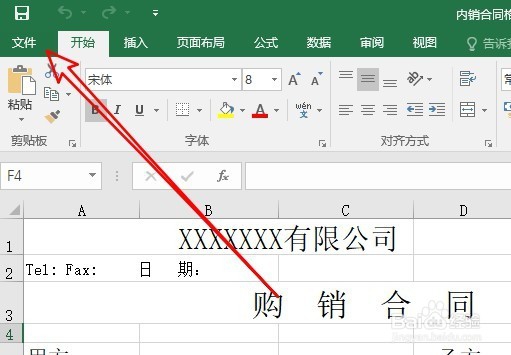
3、在打开的文件下拉菜单中,我们点击“另存为”菜单项。
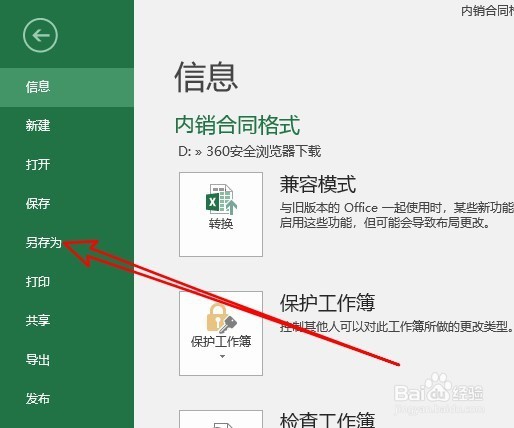
4、接着就会弹出Excel的另存为窗口,在窗口中点击“保存类型”下拉按钮。

5、在弹出的下拉菜单中,我们找到并点击“excel模板”菜单项。
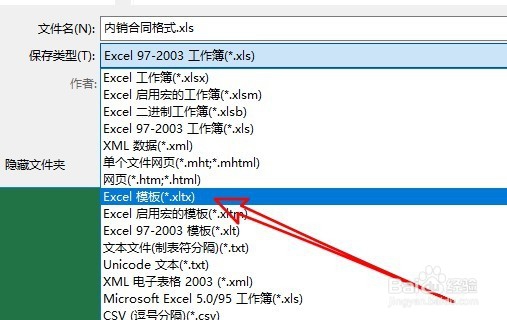
6、这时就可以看到刚刚生成的模板文件了。以后想要使用该模板的时候,直接打开就可以使用了。
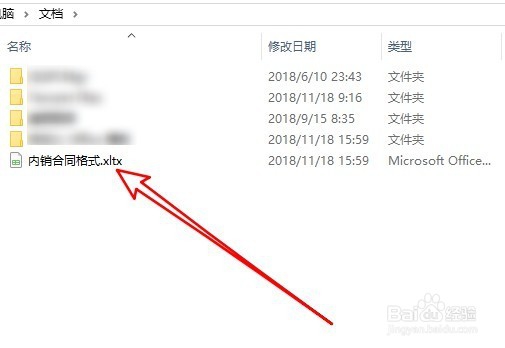
时间:2024-10-15 09:35:31
1、在电脑上用Excel2019打开要编辑的文档,对当前的文档进行编辑,编辑成我们需要的模板样式

2、接下来点击菜单栏中的“文件”菜单。
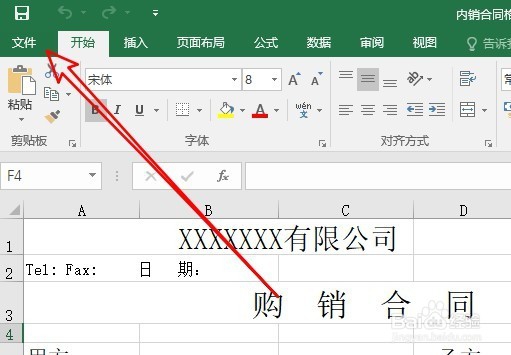
3、在打开的文件下拉菜单中,我们点击“另存为”菜单项。
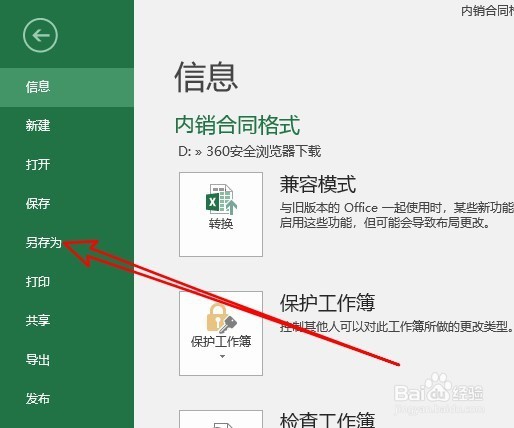
4、接着就会弹出Excel的另存为窗口,在窗口中点击“保存类型”下拉按钮。

5、在弹出的下拉菜单中,我们找到并点击“excel模板”菜单项。
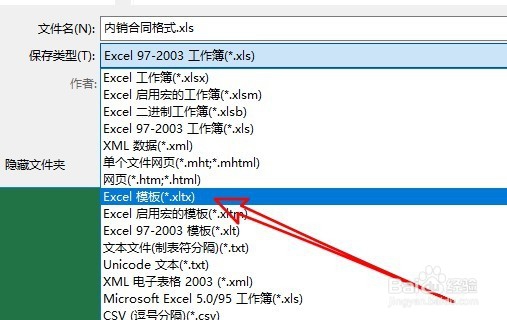
6、这时就可以看到刚刚生成的模板文件了。以后想要使用该模板的时候,直接打开就可以使用了。